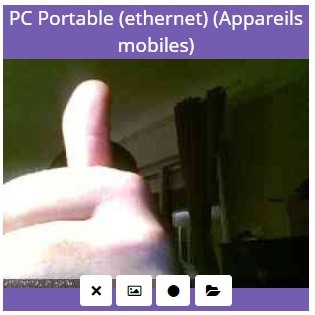En fait, il y a plusieurs solutions pour contrôler et commander sa lumière dans une maison ou un appartement...
On peut agir au niveau des interrupteurs, des prises commandées, des ampoules, des modules encastrés voir même au niveau du tableau électrique par des relais.
Mais bien sur cela va dépendre de la configuration de votre maison/appartement:
- Accès ou pas aux interrupteurs, présence de la phase et/ou du neutre derrière les interrupteurs.
- Avec simple lampe/interrupteur ou va-et-vient, voir même sans interrupteur.
- Place derrière les interrupteurs ou dans une cloison ou un plafond voir les combles.
- Accès aux ampoules ou pas.
- Besoin de commander une seule ou plusieurs lumière.
- Besoin de commander une ampoule classique ou RGB.
- Ampoule led ou autre.
Je vais vous parler de mon expérience donc cela ne sera pas forcement exhaustif mais cela pourra vous aider dans vos choix:
1) Contrôler la lumière en utilisant des ampoules connectées
Je ne vais pas développer dans cet article les différents produits parce que j'ai déjà donner mon avis dans cet article :
https://bozothegeek.blogspot.com/2017/02/domotique-et-la-lumiere.html
Les avantages:
- Facile à mettre en oeuvre, juste l'ampoule à changer !
- On peut passer d'une lumière simple à du RGB
Les inconvénients:
- La puissance de l'ampoule peut être limité et cela reste du Led !
- Si l'ampoule est commandable aussi par un interrupteur, si on l'éteint par l'interrupteur, l'ampoule ne sera plus commandable par la domotique. (il faut parfois condamner les interrupteurs pour éviter des problèmes)
- On a pas toujours un retour d'état surtout pour les ampoules bon marchés.
2) Contrôler par des interrupteurs commandés
Comme ceux de xiaomi qui sont en xigbee, j'en ai un chez moi, et c'est bien sympa, j'ai testé la version double (la version filaire existe et la version sur pile aussi, qui existent tout les deux avec ou sans neutre):
mais il faudra une boite d'encastrement carré dans ce cas :
et sur ce blog, vous retrouverez une revue exhaustive des différentes possibilités :
https://www.ladomopratique.com/les-interrupteurs-muraux-xiaomi-aqara-wall-switch/
Les avantages:
- On a un vrai interrupteur qui reste utilisable manuellement.
- Compatible jeedom avec le plug-in Xiaomi (ou avec la ZiGate)
- Peut fonctionner avec que la gateway Xiaomi seulement si on n'a pas de jeedom ou autre central domotique DIY.
- On a un retour d'état finalement.
- Peut être utilisé dans des scénarios pour commander des ampoules ou prises distantes (j'ai fais cela pour mon allogène qui était sur une prise classique)
- La version sans fil permet de rajouter un interrupteur à un endroit où on ne l'avait pas prévu.
Les inconvénients:
- Plus compliqué que l'ampoule dans le cas de la version filaire où j'ai du enlever ma boite d'encastrement ronde pour la remplacer par une carré.
- Il faut s'y connaitre un peu en électricité et surtout respecter les consignes de sécurité
(couper vos disjoncteurs voir compteur avant intervention)
- Le design, on peut ne pas aimer mais surtout cela ne sera pas forcement comme les autres de votre maison ou appartement.
- Pour la version sur pile, il faudra changer les piles régulièrement (il faut compter 1 fois par an et plus ou moins en fonction de son utilisation)
3) Contrôler par des prises commandées
Comme j'expliquais au dessus et pour certains cas, il faut utiliser une prise commandée.
Dans mon cas, j'ai essayé des versions Wifi, 433Mhz, Z-Wave et Zigbee (Xiaomi). Toutes fonctionnes avec Jeedom finalement et j'ai pris en fonction du prix mais la qualité n'a pas toujours était au rendez vous.
Voici mon expérience.
- Les prises en 433Mz:
J'avais commencé par ceux là pour des raisons de coût par rapport à celle que l'on trouvé entre 50€ et 60€ en Z-wave. Pas de retour d'état :-(
- Les prises Z-Wave (ou Z-wave Plus):
J'ai essayé les Neo Coolcam... c'est pas les meilleurs je pense, j'ai certaines qui sont mortes assez vite et qui avait eu des mauvais contacts rapidement, l'avantage c'est que cela me servez de répéteur zwave pour mes capteurs d'ouvertures du même protocole.
Pas cher, j'avais du les avoirs à moins de 20€ sur Aliexpress... à l'époque ont été plus dans les 50€ pour les leaders du marché comme celle de Fibaro :
- Les prises Wifi:
Pour ma part, j'ai testé 2 marques mais il y en a pleins !!!
La broadlink MP1, une multiprise que je peux piloter par Jeedom avec le plugin Broadlink :
J'ai aussi testé les prise Orvibo WiWo-S20:
Conclusion, avec Jeedom grâce aux différents plug-in, on a le choix...je n'ai pas testé tout celles à base de l'IoT de la société chinoise Tuya mais je sais que cela donne beaucoup de choix dans les prises Wifi. De plus, en wifi, cela permet de connecter ceci facilement avec Alexa ou Google home qui sont généralement supporté par défaut par les constructeurs depuis plusieurs mois maintenant.
- Les prises Zigbee (Xiaomi Mi Home):
En fait, c'est celle que j'utilise le plus parce qu'elles sont pas chères (moins 10€ parfois, il faut attendre les réductions sur les sites chinois).
Les avantages:
- On peut "domotiser" une lampe de chevet ou un halogène facilement.
- On peut l'utiliser à contrôler d'autres types d'appareil aussi comme une télé, une cafetière, des chargeurs de téléphone, etc...
- Intégrable assez facilement grâce aux différents plug-in dans Jeedom.
- On a un retour d'état.
- Pas de problème de pile.
- Facile en fait, juste à "plugger" dans une prise existante.
Les inconvénients:
- Que pour ce qui marche par une prise
- On peut avoir des prises trop important en taille qui font que l'on ne peut pas en mettre plusieurs par multi-prise par exemple.
- Pour les prises chinoises, on peut avoir besoin d'un adaptateur.
- Certains sont sans terre (pas grave pour certaines lumières mais c'est nécessaire sur certains halogènes pour la sécurité)
- Pour ceux en wifi, à cause de la multiplication des devices, il faudra un bon routeur Wifi multi-band de préférence où la band 2,4Ghz sera surtout pour votre domotique.
- Pour ceux en 433Mhz, pas de retour d'état et besoin d'apprendre le code par votre domotique en utilisant une télécommande qu'il faudra acheter aussi. (et il faudra l’électronique d'apprentissage et de commande en 433Mhz sur votre domotique DIY ou acheter un RFXCOM qui coût vers les 100€)
4) Contrôler par module encastré:
J'ai testé 2 protocoles surtout pour leur prix (je n'ai pas fais ceux en Z-wave parce que vous savez que finalement je ne suis pas un fan de cette techno !!!)
- Les modules en 433 Mhz
J'ai testé les DIO comme celui là avec sa télécommande mais pas de retour d'état comme les prises 433Mhz :
- Les modules Wifi
J'ai testé depuis un an maintenant les fameux Shelly et je confirme que cela à changé ma vie, c'est stable, il y a un retour d'état et il y a pleins de possibilités, il y a des versions pour mettre derrière un interrupteur simple, un volet roulant, avec récupération de la consommation.
Dans notre cas, je vais vous parler du Shelly 1 surtout... à moins de 10€ qui peut même gérer un va et vient mais il faudra lui trouver sa meilleur place.... pas possible dans tout les cas, je ferais un article à suivre sur le sujet.
Il y aussi le Shelly 2.5, plus fin, plus cher (19.99€) mais qui possède 2 relais et qui peut même gérer un volet roulant par exemple:
Les avantages:
- C'est caché et on peut garder nos anciens interrupteurs, c'est la solution la plus clean.
- Commande manuel possible.
- On a un retour d'état (sauf pour ceux en 433Mhz).
- Pas besoin du Neutre dans certains cas.
- Pas de problème de pile.
Les inconvénients:
- Pas facile à installer finalement... il faut ouvrir l’interrupteur existant avant toute chose.
- Il faut s'y connaitre un peu en électricité et surtout respecter les consignes de sécurité
(couper vos disjoncteurs voir compteur avant intervention)
- Pas de retour d'état pour ceux en Wifi.
- Il faut la phase et le neutre dans certains cas.
- Pour ceux qui utilise la phase (donc un seul fil), les lampes leds peuvent poser un problème !
- Il faut des boites d’encastrement profonde ! ou un emplacement dans un plafond, un grenier, etc... avec la phase et le neutre de dispo ! pas simple pour tout les cas :-(
- Pour ceux en 433Mhz, pas de retour d'état et besoin d'apprendre le code par votre domotique en utilisant une télécommande qu'il faudra acheter aussi. (et il faudra l’électronique d'apprentissage et de commande en 433Mhz sur votre domotique DIY ou acheter un RFXCOM qui coût vers les 100€)
4) Contrôler à partir du tableau éléctrique:
J'ai pas vraiment utilisé ce cas pour la lumière, mais j'ai des relais chez moi qui coupe la chaudière par exemple ou d'autres choses.... on pourrait imaginer pour contrôler automatiquement des lumières extérieurs dans un jardin.
Chez Shelly, ils ont cela qui est un peut cher à mon gout 69€:
Mais on peut avec le raspberry pi ou un esp8266 via leur GPIO controller une 'carte relais' comme celle-ci:
Les avantages:
- C'est "centralisable" et on peut contrôler plus de lumières à la fois.
- Retour d'état possible via la lecture des GPIOs.
Les inconvénients:
- Il faut bien s'y connaitre en électricité dans ce casa et surtout respecter les consignes de sécurité
(couper vos disjoncteurs voir compteur avant intervention), il va falloir toucher au tableau électrique de la maison !
- Applicable que pour contrôler des lumières en masse et sans interrupteur existant sur la ligne (ou il faudra les condamner)
Conclusion:
On a encore bien le choix dans les solutions... cela va dépendre de la configurations de votre habitat, de vos besoins et de vos compétences en électricité (j'ai un BAC en Électrotechnique dans mon cas ;-)... Merci encore Jeedom aussi pour avoir cette flexibilité et ainsi pouvoir utiliser plusieurs solutions protocolaires.
Enjoy !